На модеме горит красная лампочка LOS — что делать?!
На модеме горит красная лампочка LOS — что делать?!

Если Вы счастливый обладатель скоростного Интернета по технологии GPON, то однажды у Вас вполне может случиться ситуация, когда на оптическом модеме модеме горит красная лампочка LOS. На некоторых моделях LOS мигает а не горит, но смысл от этого не меняется. При этом не работает ни Интернет, ни телевидение IPTV, ни SIP телефон. Что делать? Можно ли хоть как то исправить проблему самостоятельно, без обращения в техническую поддержку провайдера?! Сейчас расскажу!
На оптических модемах и терминалах индикатор LOS означает потерю оптического сигнала. Если он горит красным или мигает — сигнала нет. На некоторых моделях этого индикатора нет, а его роль выполняет лампочка PON. Но разницы тут никакой!
Что может сделать обычный пользователь? Вначале надо проверить не переломлен ли где-нибудь оптический кабель (ШОС) на участке от оптической розетки до модема. Выглядит он примерно так:

Вы будете смеяться, но очень часто в частных домах мыши перегрызают ШОСы. Чем их они так привлекают — непонятно!
Если оптический кабель целый и повреждений нет, тогда проверьте чтобы его штекер (SC-разъём) плотно сидел в разъёме терминала. Он должен зайти до конца и не болтаться.

Иногда, индикатор LOS мигает после того, как пользователь отсоединил патч-корд и подключил снова. Например, при переносе устройства по квартире. Вроде бы повреждений нет, а оптический сигнал пропал. Это может случиться, если на разъём попала пыль или волосок. Возьмите обычную спиртовую салфетку для инъекций и протрите белый кончик кабеля, после чего вставьте его обратно.
Если эти манипуляции не помогли — остаётся только обращаться в техническую поддержку провайдера, так как скорее всего имеет место быть повреждение на линии, либо на станционном оборудовании.
Поделитесть полезным с друзьями:
set-os.ru
На роутере горит красная лампочка LOS: нужно ли выкинуть роутер?
Здравствуйте! А вы часто обращаете внимание на лампочки на роутере? Знаете, для чего они нужны? Думаю, знаете, но я напомню. Индикаторы на маршрутизаторе свидетельствуют о статусе устройства и некоторых его функциях. Когда все работает, как надо, огоньки стабильно горят или моргают зеленым цветом. Это понятно. Но мы с вами поговорим о случаях, когда на модеме или роутере горит красная лампочка.
На некоторых моделях индикатор, свидетельствующий о неполадке, загорается оранжевым!
Индикатор соединения с сетью

На разных моделях эта лампочка подписана и выглядит по-своему. На роутерах Ростелеком Sagem значок Интернет вовсе символ «собака» (буква «а» в незамкнутом круге). На других моделях может быть надпись Internet или WAN. Что же значит, если этот индикатор загорелся предупреждающим красным цветом?
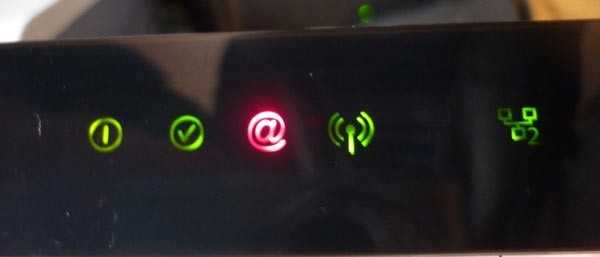
А это означает, что есть проблема с авторизацией или подключением к оборудованию провайдера. Самое первое, что нужно сделать – это перезагрузить устройство. Если не помогло, звоним оператору домашнего интернета, чтобы узнать, нет ли неполадок на линии. Если у провайдера все в порядке и перезагрузка не помогла, придется проверять настройки роутера.
В адресной строке любого браузера вводим IP прибора (указан на обратной стороне). В окне авторизации заполняем окошки логин/пароль. Если вы их не меняли, также посмотрите на самом устройстве. Теперь возьмите договор с провайдером и перепроверьте настройки.
В крайнем случае сбросьте параметры маршрутизатора к заводским и заново его настройте.
LOS и PON
Если вы пользуетесь высокоскоростным интернетом по технологии GPON, на вашем маршрутизаторе (модеме) есть индикаторы LOS и PON (иногда только PON). Эти лампочки показывают статус интернет-соединения. LOS – это соединение с сетью, PON – авторизация. При правильной работе PON светится зеленым, а LOS неактивна.
Для справки! GPON – это стандарт соединения посредством оптоволокна, который дает возможность пользоваться не только интернетом, но и телефонией, и цифровым телевидением.
Если светодиод на индикаторе LOS горит или мигает красным, а PON при этом вообще не светится, это говорит о проблемах на линии. Значит, что сигнала нет. При этом не работают ни телефон, ни телевидение.
Проверьте, не выдернут ли кабель. Попробуйте его подключить заново. Если связь не восстановится, тут один вариант – звонить провайдеру. Скорее всего, поврежден оптоволоконный кабель.
Если вдруг вы переносите роутер, вынув кабель, когда вы его вставите обратно, LOS или PON какое-то время будут гореть красным или моргать. Когда соединение восстановится, индикаторы будут снова зелеными.

Индикатор питания
Отображающий индикатор POWER должен гореть зеленым. Почему на роутере горит красная лампочка на указателе питания? Тут два варианта:
- Недостаточное питание. Проверьте розетку, в которую подключено устройство или замените блок питания. Если POWER вовсе не горит, либо загорается красным цветом и тухнет, возможно, вторичный источник электропитания сгорел.
- Программный или аппаратный сбой. Это может произойти из-за скачков электричества, проблем с контактными проводами. Или попросту слетела прошивка. Здесь можно попробовать снести роутер в ремонт, но скорее всего придется покупать новый.
Напоследок – небольшое видео по теме:
Я описала основные причины, которые могут зажечь красный цвет на роутере. Чаще всего – это проблемы на линии. Или, кстати, неоплаченный интернет! Забыла это упомянуть. Мой совет – если не уверены, что сможете самостоятельно настроить устройство, при возникновении проблем с подключением сразу звоните оператору домашнего интернета.
Если есть вопросы, пишите, постараемся помочь! Если что-то не получается после сброса настроек роутера, обращайтесь! Всем пока!
wifigid.ru
На роутере горит красная лампочка los или мигает pon: что такое значит
Если вы являетесь пользователем высокоскоростного интернета по технологии GPON, то на вашем роутере присутствуют индикаторы LOS и PON (в зависимости от модели устройства может быть только PON). Они показывают статус интернет-соединения и сигнализируют о проблемах на линии. Как расшифровать подаваемые ими сигналы мы расскажем в этой статье.
Значение LOS и PON на роутере
Для начала кратко расскажем о том, что такое GPON. Это высокоскоростное соединение посредством оптоволоконного кабеля, кроме интернета, позволяющее пользоваться услугами телефонии и цифрового телевидения. Оптический кабель заводится непосредственно в квартиру или офис пользователя, где устанавливается специальный модем ONT, по сути, представляющий собой Wi-Fi роутер, подключаемый к оптоволоконной линии. По оптоволокну он соединяется напрямую с оборудованием провайдера (OLT).
Помимо основных индикаторов, таких же, как и на обычных роутерах, ONT-модем имеет индикаторы LOS и PON, отображающие статус подключения к OLT.
Описание индикации
Во время обычной работы индикатор PON должен гореть непрерывно, а индикатор LOS должен быть выключен. Лампочка LOS отвечает за соединение, в то время как PON за регистрацию в сети провайдера.
Рассмотрим возможные варианты индикации:
- Индикаторы LOS и PON выключены – нет подключения к OLT, оптический кабель не подключен к разъёму или в кабеле нет сигнала.
- PON быстро мигает, LOS выключен – роутер пытается установить соединение с оборудованием провайдера.
- PON горит непрерывно, LOS выключен – соединение с провайдером установлено.
- Оба индикатора часто мигают – не удалось пройти идентификацию на OLT, неправильная привязка роутера по технологии GPON. Для решения проблемы следует обратиться к провайдеру.
- PON быстро мигает, LOS мигает медленно – недостаточная мощность сигнала в кабеле.
- Оба индикатора медленно мигают – аппаратная неисправность.
Проблемы и их решение
О проблеме с подключением сигнализирует красный цвет индикатора. За соединение с провайдером отвечает индикатор LOS. Если на роутере горит красная лампочка LOS или мигает красным, значит имеются проблемы с интернетом. Интернет и телефония при этом не работают.
На некоторых моделях роутеров индикатор LOS не предусмотрен и его функцию выполняет PON.
Если PON мигает красным светом, это означает то же самое – нет подключения к интернету.
Можно попробовать решить эту проблему следующим образом:
- Для начала необходимо проверить целостность оптического кабеля, ведущего от роутера к розетке. Он может переломиться, если вы его неудачно согнули или двигали мебель и придавили его. Также кабель может быть повреждён домашними животными.
- Если с кабелем всё в порядке, проверьте, плотно ли сидит штекер в разъёме роутера. Он должен держаться жёстко, не болтаться. Отсоедините и снова присоедините кабель.
- Если после этих манипуляций проблема не исчезла, возможно, на штекер попала пыль. Это может случиться, если вы переносили устройство с места на место и кабель некоторое время оставался неподключенным. Вытащите штекер из роутера и протрите его вначале сухой салфеткой. Если не удается убрать загрязнение, то спиртовой салфеткой. После этого снова подключите кабель и проверьте, работает ли интернет.
Излучение лазера, даже если оно не заметно глазу, может повредить сетчатку глаза! Поэтому все манипуляции по очистке оптоволоконного кабеля следует проводить при выключенных источниках лазерного излучения с обеих сторон и в специальных защитных очках.
Если индикатор продолжает мигать красным, значит это проблема на линии или на оборудовании провайдера.
В связи с этим при работе с оптоволоконными кабелями надо обратить внимание на следующее:
- Избегайте повреждений и изломов кабелей. Не придавливайте его.
- Когда вытащили штекер, закройте его специальным защитным колпачком. Эти колпачки должны храниться в герметичном контейнере, что бы на них не попала пыль.
Таким образом, индикаторы LOS и PON позволяют пользователю узнать, что в данный момент происходит с ONT-роутером и выявить проблемы с подключением. Пользователь самостоятельно может попытаться эти проблемы устранить, в случае, если сбой подключения произошёл из-за неполадок на его стороне. В случае, если проблема возникла на стороне провайдера, для её решения потребуется обратиться в службу техподдержки.
Индикатор LOS POS мигает/горит, роутер HUAWEI GPON
Индикатор LOS POS мигает/горит. Индикаторы
Расположение индикаторов на роутере:

Предназначение индикаторов:
| Индикатор | Описание | Статус | Описание |
| POWER | Блок питания LED | Всегда on | Устройство включено |
| Off | Источник питания отключен | ||
| PON | Аутентификац ия LED | Смотрите ниже | |
| LOS | Подключение LED | Смотрите ниже | |
| LAN1–LAN4 | Ethernet порт LED | Всегда on | Подключение Ethernet находится в нормальном состоянии. |
| Мигающий | Данные передаются на Ethernet порт. | ||
| Off | Подключение Ethernet не настроено | ||
| TEL1–TEL2 | Голосовой порт LED | Всегда on | зарегистрирован в программных коммутаторах, но потоки услуг не передаются. |
| Мигающий | Сервисные потоки передаются | ||
| Off | не включен или не зарегистрирован на программном коммутаторе | ||
| USB | USB порт LED | Всегда on | Порт USB подключен и работает в режиме хоста, но никакие данные не передаются. |
| Мигающий | Данные передаются на порт USB. | ||
| Off | Система не работает или порт USB не подключен. | ||
| WLAN | WLAN LED | Всегда on | Функция WLAN включена |
| Мигающий | Данные передаются на WLAN порт. | ||
| Off | Функция WLAN отключена | ||
| WPS | WPS LED | Всегда on | Функция WPS включена |
| Мигающий | Wi-Fi обращается к системе | ||
| Off | WPS функция отключена. | ||
Индикаторы PON и LOS:
|
Статус индикаторов |
Описание |
|
| PON | LOS | |
| OFF | OFF | ONT отключен от OLT. |
| Быстро мигает(дважды в секунду) | OFF | ONT пытается установить соединение с OLT. |
| Всегда ON | OFF | Соединение между ONT и OLT установлено. |
| OFF | Мигает медленно(раз в две секунды) | Оптическая мощность Rx из ONT ниже оптической чувствительности приемника.ONT не подключен к оптическим волокнам или не получает оптические сигналы. |
| Быстро мигает(дважд ы в секунду) | Быстро мигает(дважды в секунду) | OLT обнаружило, что устройство ONT мошенник (неправильная привязка роутера, по технологии GPON обратитесь к провайдеру) |
| Быстро мигает(дважд ы в секунду) | Мигает медленно(раз в две секунды) | Оптическая мощность Rx из ONT не в пределах (–27 дБм до –8 дБм) чувствительности Rx. |
| Мигает медленно(раз в две секунды) | Мигает медленно(раз в две секунды) | Аппаратная неисправность |
*ONT — оптический терминал (роутер).
**OLT — оборудование провайдера
Просмотрено: 6 792
prostelecom.ru
Какие лампочки должны гореть на роутере: разбираемся с индикаторами
Подключив маршрутизатор в сеть, мы увидим, что на нем загорелись светодиодные лампочки. Они выступают в роли индикаторов, обозначают ту или иную информацию в момент мигания или загорания.
Визуально взглянув на индикацию, можно понять, раздает ли роутер Wi-Fi, включена ли функция WPS и есть ли доступ в интернет. В рамках статьи разбираемся, что означает каждая индикация и какие лампочки должны гореть или мигать на роутере.
Значение индикации
Производители маршрутизаторов придерживаются единого обозначения индикаторов, но все же среди различных моделей оборудования могут быть отличия. Например, роутеры, поддерживающие диапазоны работы Wi-Fi 2.4 ГГц и 5 ГГц содержат 2 лампочки для Wi-Fi (по одной подключенной точке на каждый диапазон). Также может не быть индикации, означающей параметры. Новые модели и вовсе используют различные цвета в светодиодных лампах.

Рассмотрим индикацию на примере популярной модели TL-WR740N (слева направо). Индикаторы маршрутизатора TP-Link:
- PPWR (Power) – питание. Если включено, индикатор горит (зеленый), отключено – не горит (серый).
- SYS (System) – параметры системы. Индикация показывает один из трех режимов: мигает зеленый – стандартное рабочее состояние, горит – идет загрузка роутера или обнаружена системная ошибка, не горит – выключено питание, либо системная ошибка.
- WLAN (Wi-Fi LAN) – беспроводная сеть. Мигает – по сети передаются данные, горит – Wi-Fi точка подключения создана и доступна для подключения. Не горит – Wi-Fi точка не создана в настройках роутера или отключена с помощью физической кнопки.
- LAN (LAN 1, 2, 3, 4) – порты Ethernet для подключения локальной сети патч-кордом. Всего их четыре. Горит – сеть активна. Мигает – по ней идет трафик. Не активна – сеть отключена, не настроена, неисправна, повреждение кабеля.
- WAN (Wide Area Network) – глобальная вычислительная сеть или по-простому «Интернет». Имеет аналогичные LAN индикации. Есть четвертое состояние (горит оранжевым цветом) – роутер не получает доступ к интернету.
- QSS или WPS (Wi-Fi Protected Setup) – упрощение подключения к точке Wi-Fi другим устройствам. Горит – функция включена. Не горит – отключена.
А здесь видео про индикаторы на устройствах TP-Link:
В новых моделях роутеров есть как минимум один USB порт. Его индикация тоже может выводится на переднюю панель маршрутизатора.

Например, на роутере TP-Link TL-WR940N используются значки:
- Питание.
- Wi-Fi 2.4 ГГц.
- Интернет.
- LAN порты 4 шт.
- WPS.
- USB порты 2 шт.
Если роутер поддерживает технологию GPON (подключение по оптоволоконному патч-корду, а не Ethernet), на нем добавляются еще две индикации LOS и PON вместо WAN:
- LOS – отвечает за существование соединения;
- PON – отвечает за регистрацию роутера в сети провайдера.
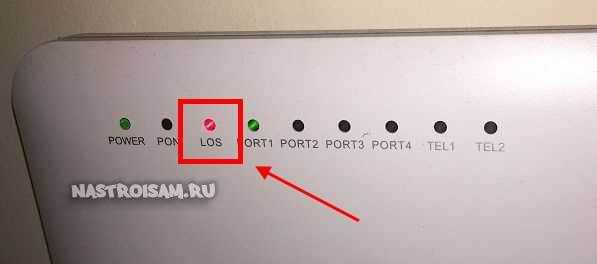
Иногда подобные роутеры имеют один или два дополнительных порта для подключения телефонного кабеля RJ-11, чтобы реализовать функцию IP-телефонии.
Какая индикация должна быть на роутере?
Сколько, какие лампочки и кнопки должны гореть на роутере? Все зависит от того, в каком он состоянии.
Смоделируем наиболее вероятную ситуацию. Роутер только включен в розетку, но не подключен никаким сетевым кабелем и настройки на нем не проводились:
- PWR – горит.
- SYS – мигает.
- WLAN, LAN, WAN – не активен.
- QSS – не активен.
Маршрутизатор подключён к интернету, но не подключен к другим устройствам:
- PWR – активен.
- SYS – мигает.
- WLAN, LAN – не активен.
- WAN – горит.
- QSS – не активен.
Роутер подсоединен ко всем устройствам, и они получают пакеты данных, в том числе передается сигнал на репитер через WPS. Статус лампочек, которые мигают и горят на роутере:
- PWR – активен.
- SYS – мигает.
- WLAN (значок интернета) – мигает.
- LAN – мигает.
- WAN – мигает.
- QSS – активен.
Возможные неисправности и их устранение
Индикации указывают на неисправности, которые можно устранять самостоятельно. Вот некоторые из них.
Не горит лампочка Wi-Fi (отключена)
Если лампочка Wi-Fi на роутере не мигает и не горит, это указывает на то, что точка доступа отключена. Проверить можно в админ-панели маршрутизатора, в разделе «Настройки беспроводного режима». Для этого подключитесь к роутеру с помощью патч-корда и войдите через строку браузера по адресу 192.168.0.1 в панель настроек.
Чтобы созданная точка доступа была активна, должна быть установлена галочка напротив «Включить беспроводное вещание роутера».
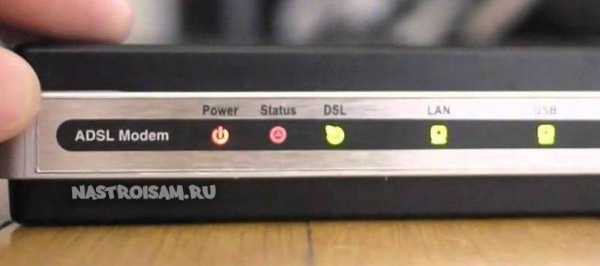
Если все установлено, а индикация не горит, проверьте, не нажата ли с обратной стороны устройства (или на нем) кнопка включения/отключения Wi-Fi.

Если нажатие на кнопку ни к чему не привело, или же ее нет – перезагрузите устройство. Если проблема осталась, и устройства не обнаруживают Wi-Fi – откатите роутер до заводских настроек, с помощью зажатой на 7-10 секунд кнопки Reset.
Лампочка планеты (WAN) горит оранжевым (красным)
Это значит, что кабель, идущий от сетевого оборудования провайдера не подключен или поврежден. Первым делом проверьте, не расшатан ли коннектор в порту WAN, возможно он просто отошел. Если коннектор крепко подключен, но значок интернета не загорается зеленым – перезагрузите девайс. Снова нет? Звоните в службу техподдержки вашего провайдера.
Редко, но возможно такое, что порт WAN сгорел. Проверить его работоспособность можно с помощью Ethernet-кабеля, по которому подключен ПК к модему. Переставьте его с порта LAN на порт WAN. Если индикатор загорится зеленым – порт рабочий.
Индикация LOS горит красным
В роутере, подключенном по оптоволокну, LOS горит красным и отсутствует интернет-подключение – значит маршрутизатор не может установить соединение. Возможно повреждение кабеля на линии.
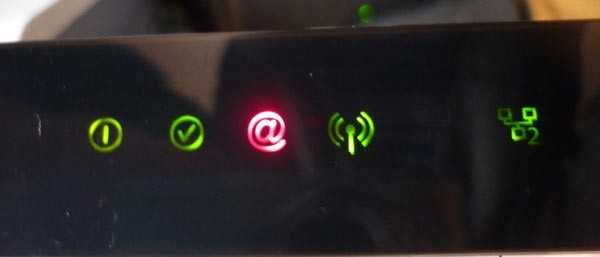
Если лампочка LOS на Wi-Fi роутере мигает – значит мощности сигнала не хватает для распознания через приемник. Прежде чем звонить на линию службы поддержки, проверьте, правильно ли подключен оптоволоконный кабель в маршрутизатор (крепко ли сидит в разъеме коннектор).
Если у вас горит красная лампочка на маршрутизаторе, читайте статью Блондинки здесь.
Горит только питание (или активны все индикаторы)
В прошивке роутера произошла системная ошибка. Такое бывает после установки кастомных прошивок или частых скачков напряжения.
Что можно сделать:
- Перезагрузить маршрутизатор.
- Через кнопку RST/WPS сбросить к настройкам по умолчанию.
- Перепрошить официальной прошивкой от производителя.
Заключение
Индикация помогает визуально определить в каком состоянии находится маршрутизатор, какие функции активны и какие порты задействованы. Еще лампочки светодиодов уведомляют о возможных проблемах и неисправностях, меняя способ индикации. С их помощью можно как обнаружить неисправность, так и убедиться, что она устранена.
wifigid.ru
На роутере горит красная лампочка: причины, что делать
Пользователь, пытаясь зайти в интернет, может столкнуться с неприятной ситуацией: горящий ровным зелёным светом огонёк los вдруг начинает часто мерцать, меняет цвет на оранжевый или вовсе на роутере горит красная лампочка. Что означает эта проблема, и о способах её решения мы расскажем в нашей статье.
Почему значок интернет горит красным?
Содержание статьи
Этот сигнал всегда указывает на отсутствие сети. Источниками неполадки могут быть ошибки в настройках роутера. Они возникают из-за резких перепадов напряжения в сети либо если был случайный сброс до заводских параметров.
Это легко устраняется:
- нажмите на корпусе модели клавишу Reset, произойдёт полное обнуление всех значений.;
- зайдите в устройство, заполните логин и пароль (они могут указываться внизу роутера, если их нет, уточните у провайдера), заново отрегулируйте сетевые данные.
Другой вариант: заходим в браузер и набираем IP адрес роутера (указывается в техническом паспорте), затем вводим имя пользователя и комбинацию.
НА ЗАМЕТКУ. Во избежание подобных ситуаций подключайте устройство через стабилизатор напряжения.
Устройство не получает электропитания. Чтобы это устранить, подключите аппарат к иной электрической розетке или (если есть) используйте альтернативный блок питания, с соответствующими показателями.

Прошивка устройства может выйти из строя, если на программном или аппаратном уровне случился сбой. Это серьёзная неисправность, и во многих случаях прибор окажется негодным к дальнейшему использованию.
СПРАВКА. Некоторые модели содержат собственные инструменты восстановления работоспособности (D-Link, Zyxel). В остальных случаях может предусматриваться установка новой оболочки, но это потребует определённого опыта и знаний. Есть ли такая возможность, можно узнать на сайте фирмы-изготовителя.
Оператор привязал вашу учётную запись к определённому MAC адресу. Это, как правило, происходит при покупке нового компьютера, в результате интернет мигает красным, так как подключение было активировано для прежнего ПК.
Есть два решения:
- сообщить в службу провайдера о смене электроники,
- самостоятельно клонировать адрес компьютера (это можно сделать инструментами передатчика).
Лампочка горит из-за поломки роутера
Если по разным причинам прибор окончательно прекратил работу, понадобится частичная замена (ремонт) отдельных компонентов либо установка нового устройства. Порядок действий:
- Позвонить оператору и вызвать мастера.
- Специалист оценит состояние оборудования.
- Замена на рабочую модель возможна, если аппарат приобретался в этой интернет-компании.
В ином случае владельцу придётся самостоятельно сдать роутер в ремонт в мастерскую, адрес которой указывается в паспорте к устройству.

Проблемы на линии
Со стороны провайдера могут произойти различные сбои в серверном оборудовании. Горящий индикатор роутера будет указывать на неполадку. Пользователю необходимо позвонить в службу поддержки.
НА ЗАМЕТКУ. Таким неисправностям часто подвергается интернет, функционирующий на оптоволокне. На всякий случай проверьте плотность соединений на модеме, не выпал ли штекер кабеля из разъёма.
Скорость восстановления сети определяется масштабами:
- отсутствие сигнала по всему району или городу, время ожидания зависит от сложности поломки,
- нет подключения непосредственно по вашему дому.
ВАЖНО. В последнем случае чем раньше вы позвоните, тем быстрее мастера проведут восстановительные работы.
Мы рассказали, какие существуют простые и доступные методы восстановить работоспособность роутера. Если после всех манипуляций неполадка остаётся, настоятельно рекомендуем обратиться к специалистам сервисного центра.
setafi.com
LOS горит красным, PON не горит

В скором времени у Вас будет возможность задавать свои вопросы и получать свои ответы на нашем сайте. А пока небольшая подборка часто-задаваемых вопросов в последнее время. В связи с увеличением количества абонентов, подключенных через технологию PON, приходится всё чаще отвечать на одни и те же вопросы. Поэтому в первом выпуске мы сделаем упор на проблемы связанные с оптикой. В ответах постараемся давать линки для самостоятельного чтения.
Q: Часто разрывает интернет, перестает работать телефон и IP-TV. На ОНТ Huawei HG8240 (8245) не горит индикатор PON или LOS горит красным. Все провода на месте, домашних животных нет. Приставка висит над дверью. Что делать?
A: LOS — это индикатор, означающий потерю оптического сигнала. Первым делом проверить контакты от оптической розетки до ОНТ (от англ. ONT — Optical Network Unit). Выглядят они так:

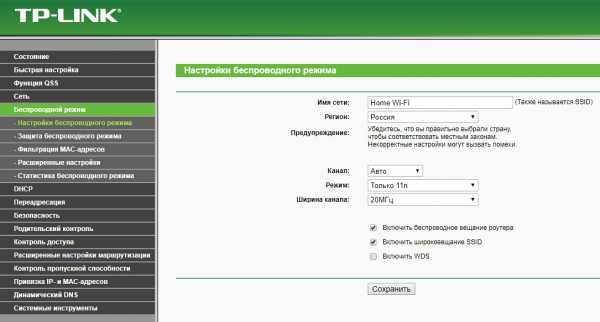
Следует убедиться, что штекер садится плотно, не «ходит» по разъему. Внимательно посмотрите провод — никаких скруток и переломов дверьми быть не должно. Если всё в порядке — попробуйте воспользоваться народным средством для прочистки контактов (тех. которые сверху на картинке) — спирт, водку или нашатырь.
Q: Можно ли делать резет ОНТ (приставки)?A: Делать резет ОНТ нельзя, это не модем или маршрутизатор. Резет делается только специалистами технической поддержки компании в определенных ситуациях.
Q: Не работает телефон — тишина в трубке, либо короткие гудки. Оптическую приставку перезагружали и саму телефонную базу тоже. Индикатор TEL1 горит, контакты все в норме.
A: Следует проверить в тональном ли режиме у вас работает телефон (при импульсном наборе при нажатии цифры будет «стрекот», как на бабушкиных телефонах с барабаном). Как перевести телефон в этот режим указано в самой инструкции к нему. Если же Вы ей не располагаете, то можете посмотреть файл — Инструкция для телефонов, где даны общие сведения для различных моделей телефонов.
Q: В сетевых подключениях нет ни одного подключения, хотя Wi-Fi модуль включен и сетевой кабель подключен.
Требуется включить службу «Сетевые подключения». Щелкаете два раза по названию и ставите тип названия Auto (Авто). Попасть в раздел можно через:
1. Пуск — Выполнить — services.msn
2. Пуск — Панель управления — Администрирование — Cлужбы.
3. Для Windows 8 — Параметры — Панель управления — Администрирование — Cлужбы
Q: Мы с другом хотим купить ноутбук в интернет магазине и подключить статический IP-адрес. Но я не могу попасть на модем из внешней сети. Из внутренней модем пингуется и заходит нормально. Антивирус и фаерволы на компьютере и роутере отключены.
A: Для того, чтобы попасть извне на модем, в первую очередь, надо убедиться в том, что железка не запрещает это делать. Если по порядку, то рекомендую:
1. Отключить от модема роутеры свитчи и прочее ненужное оборудование
2. Резет модема, поднятие PPPoE-сессии.
3. Убедиться, что модем не запрещает удаленный доступ (ищите галочки на пунктах типа WAN Ping Respond или Enable Remote Management). Найти в настройках модема пункт вроде Access Control ( В DIR300NRU, например, это будет Дополнительно / Удаленный доступ ) и там включить сервисы, которые будут использованы при удаленном доступе (HTTP, SSH, Telnet) . На некоторых модемах (Zyxel) надо еще и указывать IP-адрес (или подсеть) с которого будет возможен доступ.
4. Если вы используете NAT, то придется сделать проброс портов (Port Forwarding). Хорошая инструкция на примере Dlink 2500u находится здесь.
5. На модемах длинк логин и пароль для удаленного доступа — support / support
www.2dsl.ru

